Bạn đang sử dụng Avast Free Antivirus để bảo vệ máy tính khỏi virus và các mối nguy hại khác? Tuy nhiên, đôi khi bạn cần tắt Avast tạm thời hoặc vĩnh viễn vì nhiều lý do. Bài viết này của Thủ Thuật sẽ hướng dẫn bạn cách tắt Avast Free Antivirus trên Windows 7 và Windows 10 một cách chi tiết và dễ hiểu.
 Mô tả cách tắt Avast Free Antivirus
Mô tả cách tắt Avast Free Antivirus
Khi Nào Cần Tắt Avast Free Antivirus?
Avast Free Antivirus là một công cụ diệt virus hiệu quả, nhưng trong một số trường hợp, việc tắt phần mềm này là cần thiết:
- Cài đặt phần mềm mới.
- Khắc phục sự cố hệ thống Windows.
- Tải xuống ứng dụng bị Avast chặn.
- Truy cập trang web bị Avast chặn.
- Chuyển sang sử dụng phần mềm diệt virus khác.
- Avast Free Antivirus hoạt động không ổn định.
Vẫn còn nhiều lý do khác khiến bạn cần tắt Avast. Vậy cách thực hiện như thế nào? Hãy cùng tìm hiểu trong các phần tiếp theo.
Hướng Dẫn Chi Tiết Cách Tắt Avast Free Antivirus
Dưới đây là hướng dẫn chi tiết cách tắt Avast Free Antivirus tạm thời hoặc vĩnh viễn.
Lưu ý: Khi tắt Avast, máy tính của bạn sẽ không còn được bảo vệ bởi phần mềm này. Hãy cân nhắc kỹ trước khi thực hiện.
1. Tắt Avast Free Antivirus Tạm Thời
Bạn có thể tắt Avast tạm thời để cài đặt hoặc tải ứng dụng mà không gặp xung đột.
Bước 1:
Trên thanh Taskbar (góc phải màn hình), tìm biểu tượng Avast (màu cam). Nhấn chuột phải và chọn “Avast Shield control”.
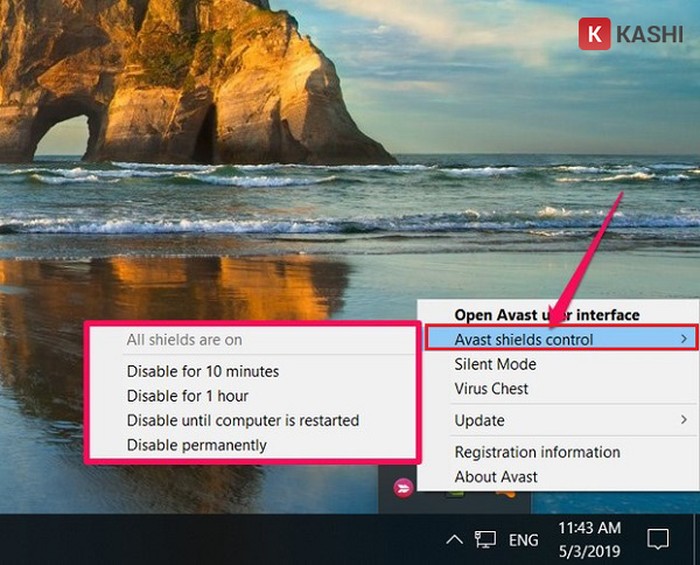 Tắt Avast tạm thời
Tắt Avast tạm thời
Bước 2:
Chọn một trong các tùy chọn sau:
- Disable for 10 minutes: Tắt trong 10 phút.
- Disable for 1 hour: Tắt trong 1 giờ.
- Disable until computer is restarted: Tắt cho đến khi khởi động lại máy tính.
- Disable permanently: Tắt vĩnh viễn.
Bước 3:
Nhấn “Yes” để xác nhận.
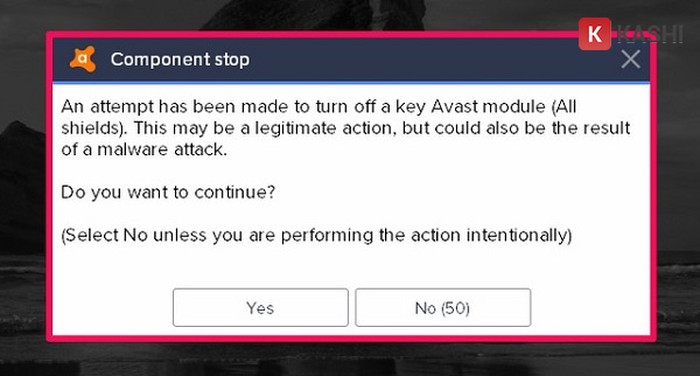 Xác nhận tắt Avast tạm thời
Xác nhận tắt Avast tạm thời
Vậy là bạn đã tắt Avast tạm thời.
2. Tắt/Gỡ Avast Free Antivirus Vĩnh Viễn
Tắt Vĩnh Viễn:
Thực hiện các bước như trên và chọn “Disable permanently”.
Gỡ Cài Đặt Hoàn Toàn:
Bước 1:
Tắt tính năng “Enable Self-Defense” trong cài đặt Avast.
Bước 2:
Mở “Control Panel” (tìm kiếm trong Start Menu).
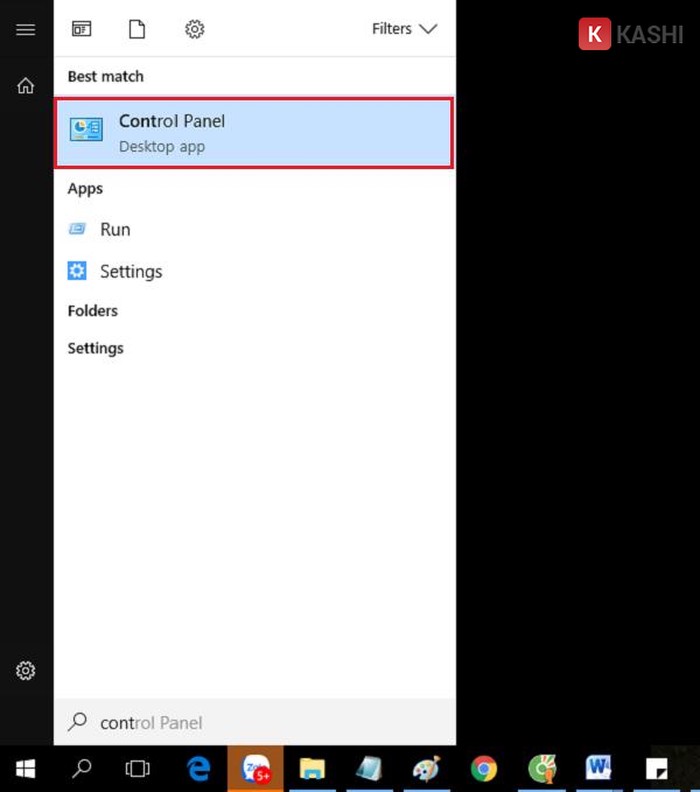 Mở Control Panel
Mở Control Panel
Bước 3:
Chọn “Programs and Features” -> “Uninstall a program”.
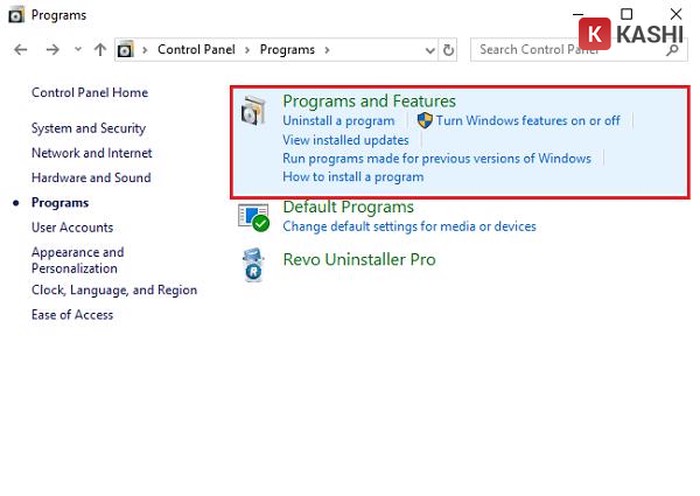 Gỡ cài đặt chương trình
Gỡ cài đặt chương trình
Bước 4:
Tìm “Avast Free Antivirus” và chọn “Uninstall”.
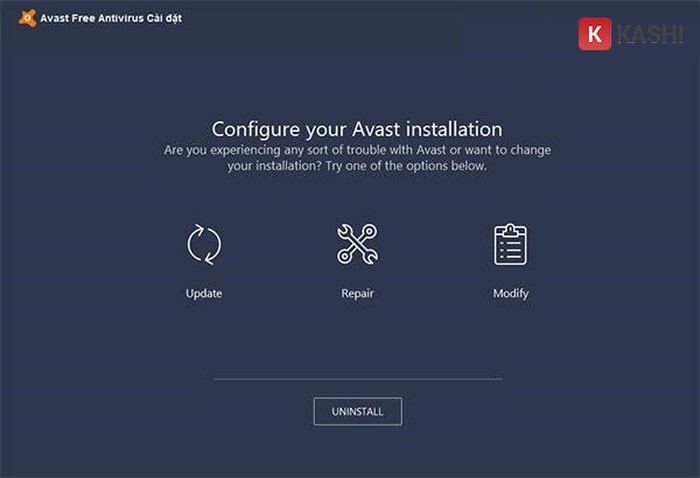 Gỡ cài đặt Avast
Gỡ cài đặt Avast
Lưu ý: Chỉ nên gỡ Avast khi đã có phần mềm diệt virus khác để đảm bảo an toàn cho máy tính.
3. Tắt Tùy Chọn Cụ Thể Trong Avast Free Antivirus
Bước 1:
Mở Avast Free Antivirus -> “Protection” -> “Core Shields”.
 Truy cập Core Shields
Truy cập Core Shields
Tại đây, bạn có thể tắt/bật các tính năng sau:
- File Shield: Quét tập tin.
- Behavior Shield: Giám sát hành vi ứng dụng.
- Web Shield: Bảo vệ khi lướt web.
- Mail Shield: Kiểm tra email.
Bước 2:
Chọn thời gian tắt:
- Stop for 10 minutes: Tắt 10 phút.
- Stop for 1 hour: Tắt 1 giờ.
- Stop until your next restart: Tắt đến khi khởi động lại.
- Stop Indefinitely: Tắt vĩnh viễn.
 Chọn thời gian tắt
Chọn thời gian tắt
Bước 3:
Nhấn “Yes” để xác nhận.
 Xác nhận tắt tùy chọn
Xác nhận tắt tùy chọn
Bước 4:
Kiểm tra lại trạng thái “Off” của tùy chọn đã tắt.
 Tắt tùy chọn thành công
Tắt tùy chọn thành công
Kết Luận
Trên đây là hướng dẫn chi tiết cách tắt Avast Free Antivirus trên Windows. Hy vọng bài viết này hữu ích cho bạn.














Discussion about this post